Das Wetter beeinflusst fast jeden Teil Ihres Lebens. So ziehen Sie sich an, wenn Sie zur Arbeit gehen, ob Sie einen Regenschirm tragen und wie Ihre Wochenendpläne aussehen.
Möchten Sie wirklich eine Wetterseite besuchen, um das Wetter zu überprüfen? Zeit? Eine bequemere Idee ist die Installation einer Windows-App, die die Wettervorhersage anzeigt und automatisch aktualisiert.
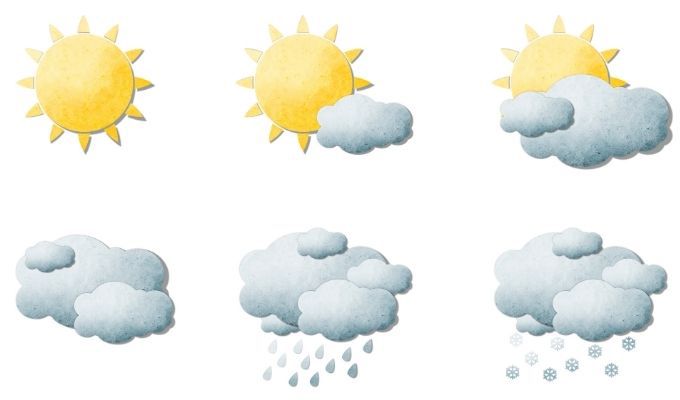
Viele Wetter-Apps für Windows 10 im Microsoft Store oder online verfügbare Desktop-Apps sind keine Installation wert oder Malware einschließen.
Hier sind die besten Microsoft Store- und Desktop-Apps, die jetzt kostenlos installiert werden können, damit Sie das Wetter jederzeit überwachen können.
Wetter-Apps für Windows 10 im Microsoft Store
Wir haben nur die besten verfügbaren Wetter-Apps installiert und getestet, sodass Sie aus den besten auswählen können.
MSN-Wetter strong>Die MSN Weather App ist seit langem die beliebteste Wetter-App im Microsoft Store. aus gutem Grund. Es hat die sauberste Benutzeroberfläche, ein schönes Layout und ist einfach zu bedienen.
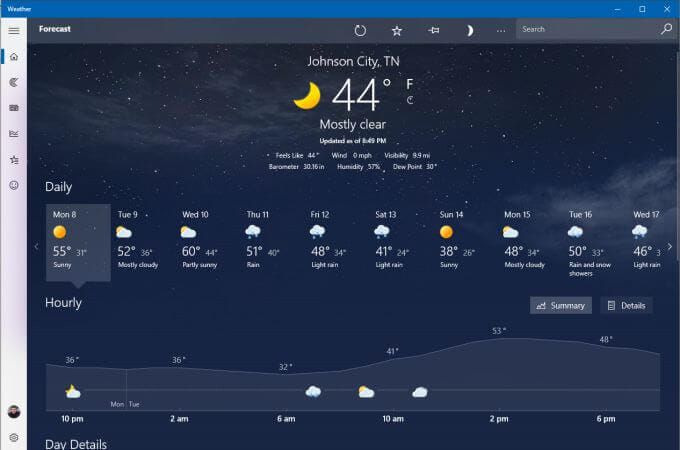
Auf der Hauptseite sehen Sie Ihre aktuelle lokale Temperatur und Wetterdetails unten es. Darunter finden Sie auf einen Blick eine 9-Tage-Prognose. Darunter befindet sich eine Wetterzeitleiste von Ihrer aktuellen Zeit bis zu den nächsten 24 Stunden.
Wählen Sie das Symbol Kartenin der Navigationsleiste links, um eine 2-stündige Radarbeobachtungsanimation anzuzeigen.
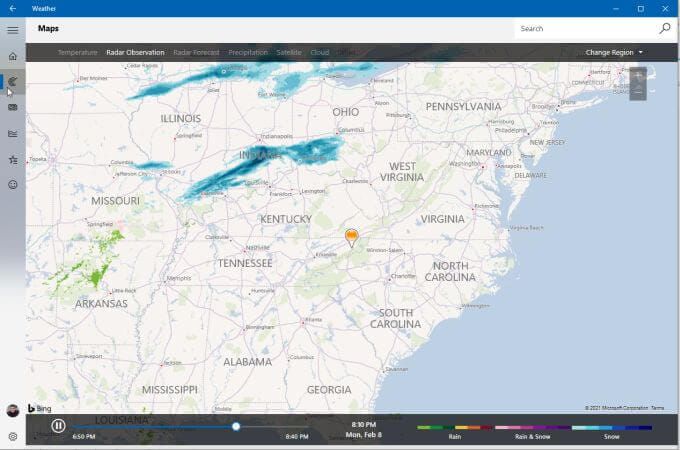
Mit den Navigationslinks oben können Sie diese Ansicht zwischen mehreren Karten wechseln, einschließlich Temperatur, Radarbeobachtung, Radarvorhersage, Niederschlag, Satellit oder Wolke.
Eine weitere nützliche Registerkarte In diesem Navigationsbereich befindet sich Historisches Wetter.
Hier werden die letzten 12 Monate des vergangenen Wetters angezeigt, einschließlich Temperatur-, Niederschlags- und Schneetagen.
Wählen Sie Lieblingsorte, um zu sehen, welchen Ort Sie der App hinzugefügt haben, um das Wetter dort anzuzeigen.
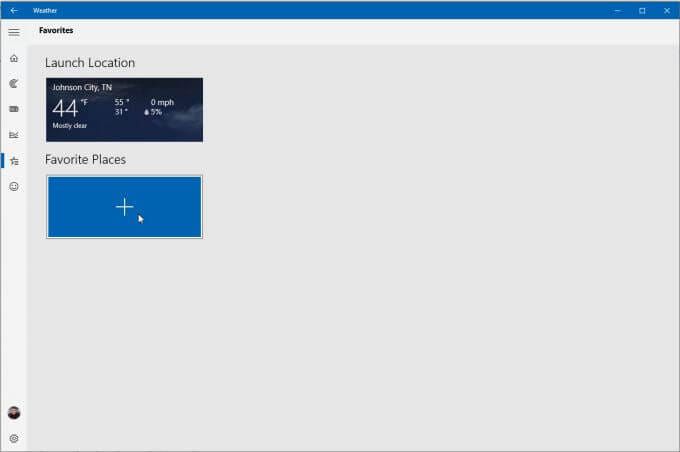
Sie können weitere neue Orte hinzufügen, sodass Sie jederzeit zwischen Orten wechseln können.
MyRadar strong>Dort ist sowohl eine kostenpflichtige MyRadar-App als auch eine kostenlose Version mit Anzeigen. Wenn Sie es zum ersten Mal starten, erscheint die Karte mit nur einer animierten Radarkarte ziemlich einfach.
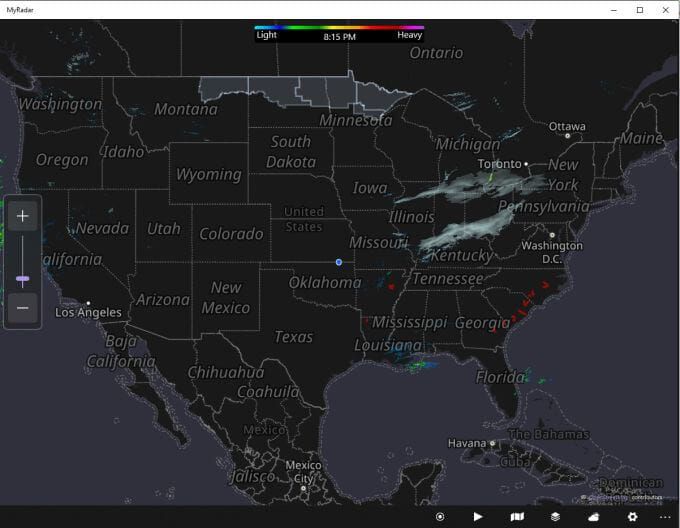
Wenn Sie jedoch das Kartensymbol unten rechts in der App auswählen, können Sie die Karte ändern Geben Sie zwischen Straßen, Antennen oder Graustufen ein. In der kostenpflichtigen Version können Sie auch Karten Visual Flight Rules (VFR)oder Instrument Flight Rules (IFT)auswählen.
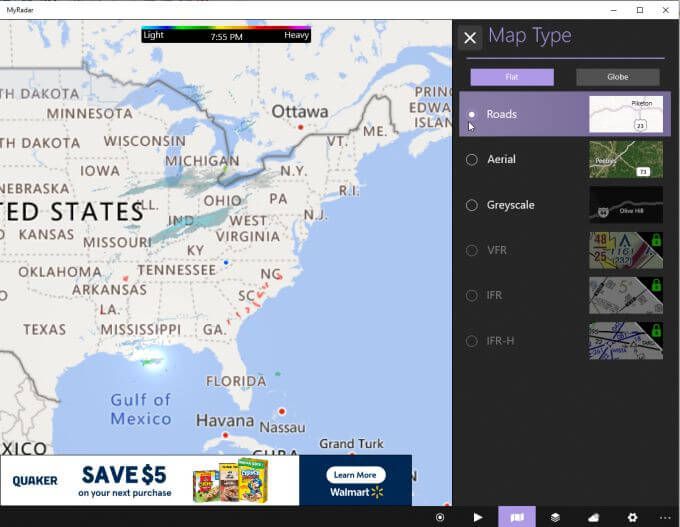
Wählen Sie das Ebenensymbol aus einer Reihe von Ebenen aus, darunter:
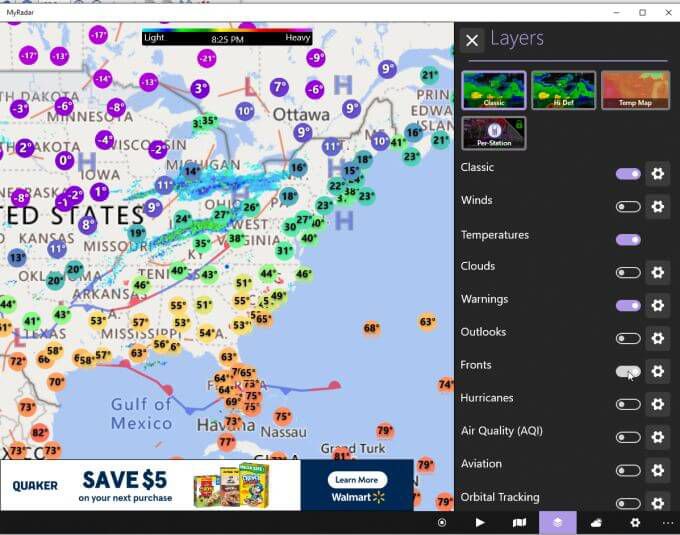
Sie können auch auf die Prognose tippen Das Symbolganz unten rechts zeigt ein detailliertes Prognosefeld auf der rechten Seite an.
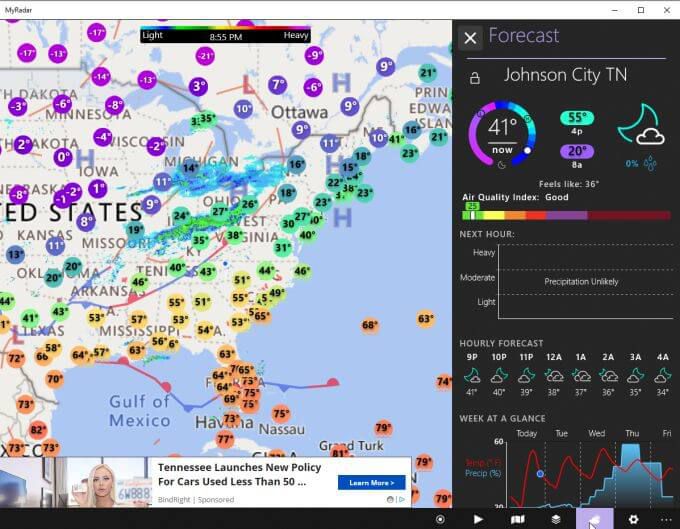
Diese Prognoseanzeige ist eines der am meisten mit Daten gefüllten Formate, einschließlich Temperaturhochs und -tiefs, Luftqualität, Niederschlagsvorhersage, stündlicher Temperaturvorhersage und wöchentlicher Überprüfung von Temperatur und Niederschlag.
Einfaches Wetter strong>Die Simple Weather-App aus dem Microsoft Store trägt einen treffenden Namen, weil sie ehrlich gesagt einfach ist. Einfach bedeutet jedoch nicht unwirksam.
Wenn Sie die App zum ersten Mal starten, müssen Sie einen Speicherort hinzufügen, um das Wetter für Sie zu überwachen.
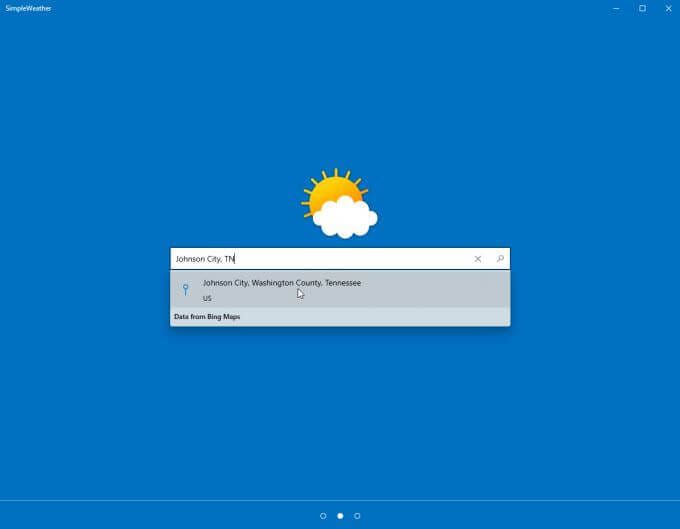
Wählen Sie als Nächstes die Temperatureinheiten, die Aktualisierungshäufigkeit und ob Sie Desktop-Benachrichtigungen aktivieren möchten oder nicht.
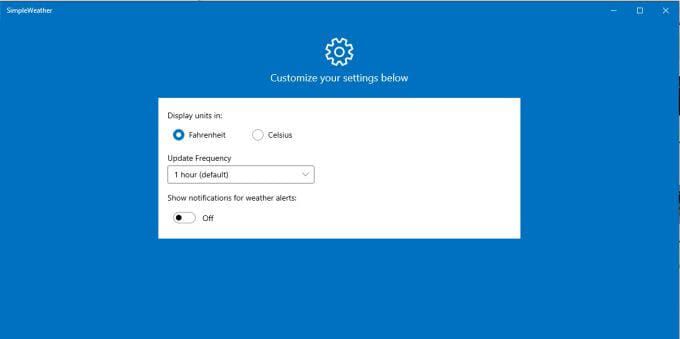
Wenn Sie fertig sind, sehen Sie eine saubere und einfache Anzeige Ihres lokalen Wetter-, Temperatur-, Barometer- und Temperaturtrends.
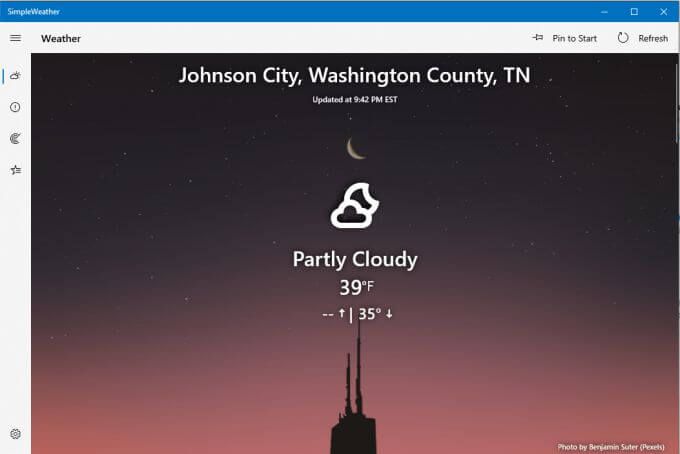
Wählen Sie das Radarsymbol aus dem linken Navigationsmenü, um eine Radarkarte über Ihrem ausgewählten Bereich anzuzeigen.
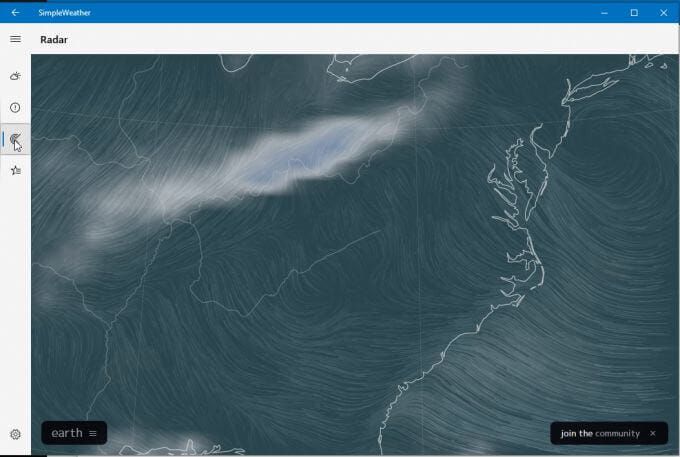
Wählen Sie unten Erdeaus, um Radardetails wie Modus (Luft, Ozean, Partikel usw.), Animationstyp, Überlagerung, Projektion und mehr auszuwählen.
Wählen Sie links das Symbol Standorte aus, um die von Ihnen hinzugefügten Wetterorte zu überprüfen und weitere Orte hinzuzufügen, die Sie sehen möchten.
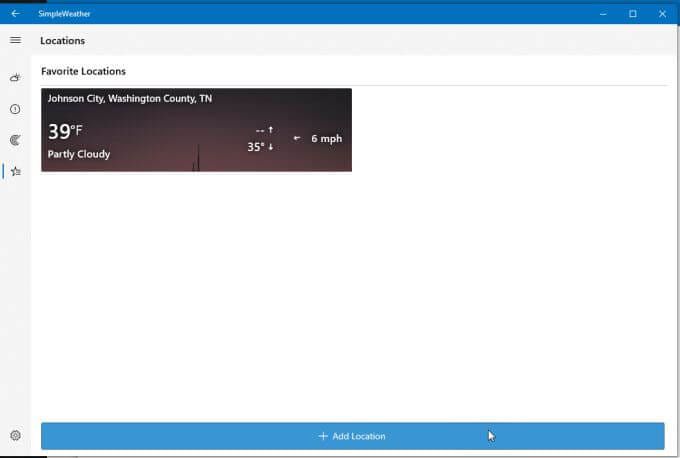
Eine wenig bekannte Wetter-App im Microsoft Store ist Weather Notify. Es ist tatsächlich eine der schönsten Wetter-Apps für Windows 10 mit einem transparenten Dashboard, das gut aussieht, egal wo Sie es auf Ihrem Desktop platzieren.
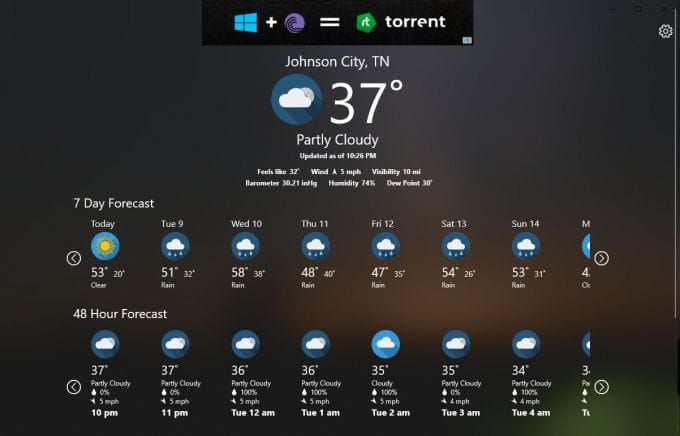
Es enthält eine Anzeigenleiste bei oben, aber es ist ziemlich unauffällig, und die Wetterdaten auf der Hauptseite sind detailliert und nützlich.
Es enthält Ihre lokale Standorttemperatur und Details (Ihr Standort wird automatisch erkannt).
Darunter sehen Sie eine 7-Tage-Vorhersage und eine 48-Stunden-Stundenprognose. Sie können durch jede Zeitleiste nach links und rechts scrollen, um mehr zu sehen.
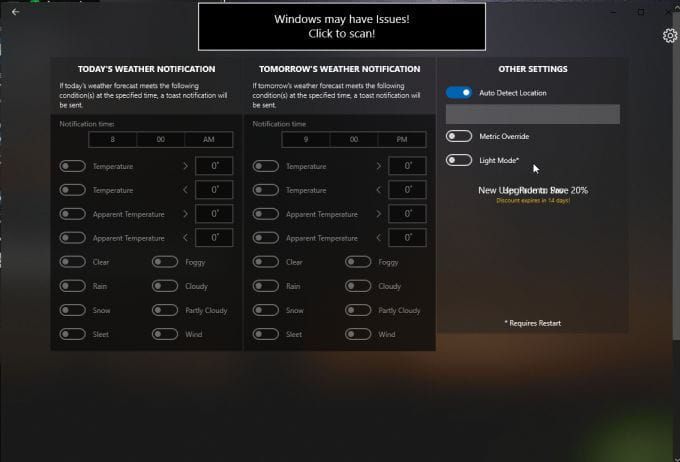
Wählen Sie das Symbol Einstellungen, um die automatische Standorterkennung, Temperaturmetriken und den Hintergrundmodus anzupassen ( Sie müssen die App neu starten, um diese Änderungen zu sehen.
Erdbeerwetter strong>Strawberry Weather ist eine Microsoft Store-App mit fettem Design. Die Standardoberfläche hat einen leuchtend roten Hintergrund und eine sehr einfache Anzeige, auf der Ihre lokalen Wetterinformationen auf einfache Weise angezeigt werden.
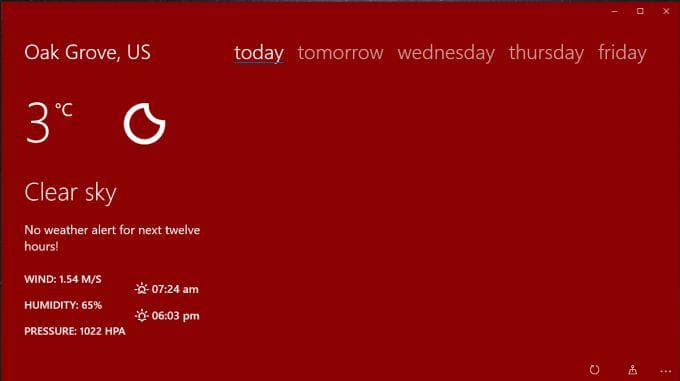
Die lokale Temperatur wird angezeigt (standardmäßig Celsius, Sie können sie jedoch ändern zu Fahrenheit). Das Dashboard zeigt außerdem Folgendes an:
Wenn Sie morgen oder einen beliebigen Wochentag auswählen, können Sie sehen die Vorhersage über mehrere Stundenblöcke.
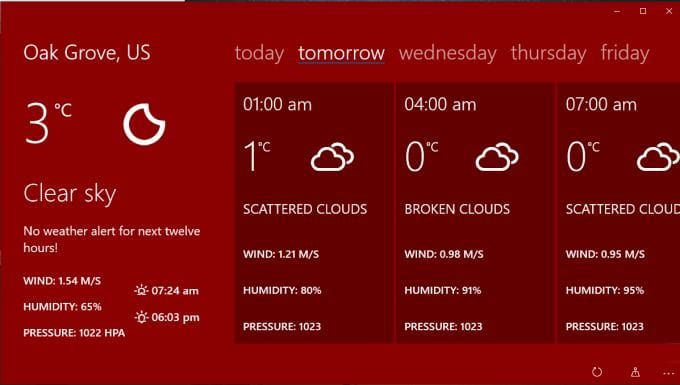
Wählen Sie das Einstellungssymbol aus, um beispielsweise die auf der ersten Live-Kachel angezeigten Daten, die Dashboard-Aktualisierungsrate und die Anzeige des Stadtnamens anzupassen Ihren Standort und ob Sie Strawberry Weather als Sperrbildschirm festlegen möchten.
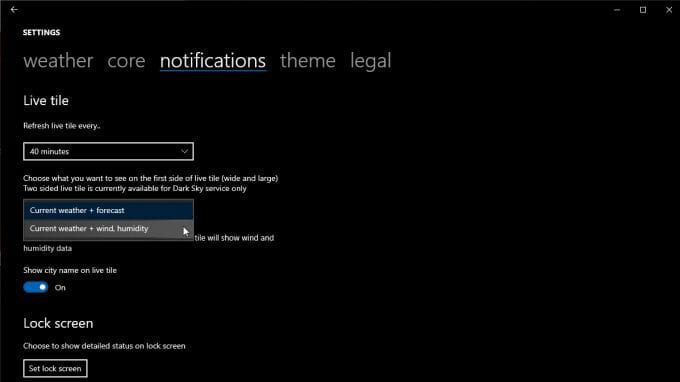
Auf der Registerkarte corekönnen Sie Ihren Standardspeicherort, Ihre Einheiten, Ihr Zeitformat usw. ändern .
Wetter-Desktop-Anwendungen für Windows 10
Während Microsoft Store-Apps con sind Sie sind praktisch und einfach zu installieren und nicht immer so funktionsfähig wie vollständige Desktop-Apps. Mit vielen Desktop-Apps können Sie beispielsweise das Display an die Seite andocken oder in die Taskleiste integrieren.
Im Folgenden sind zwei der besten Desktop-Wetter-Apps für Windows 10 aufgeführt, deren Installation sich tatsächlich lohnt.
WeatherBug strong>WeatherBug ist seit Jahren eine beliebte Wetterwebsite. Die Website selbst ist eine großartige Quelle für Wetterinformationen und Nachrichten. WeatherBug bietet jedoch eine Desktop-App, mit der Sie diese Informationen auf Ihrem Desktop abrufen können, ohne den Browser verwenden zu müssen.
Nach der Installation erhalten Sie auf einer aufgeräumten Desktopseite größtenteils dieselben Wetterinformationen.
Auf der Hauptseite sehen Sie Ihre lokalen Wetterinformationen, einschließlich der aktuellen Temperatur sowie der hohen und niedrigen Temperaturen.
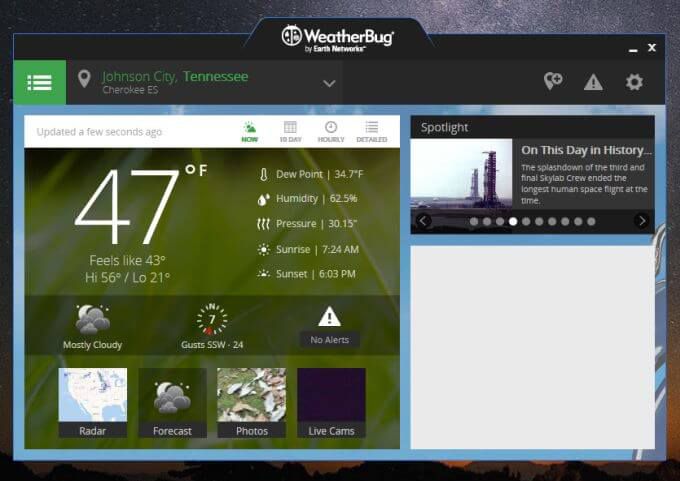
Weitere Informationen sind:
Wählen Sie das Menü um andere Ansichten wie eine 10-Tage-Vorhersage, eine stündliche Wetteraufschlüsselung und mehr zu sehen. Wählen Sie Kartenaus, um Optionen für die Kartenansicht wie Radar, Dürre, Grippekarten oder einen Hurrikan-Tracker anzuzeigen.
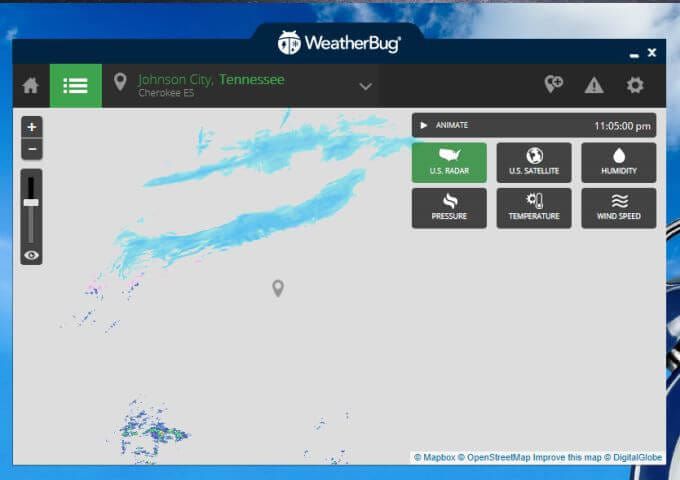
Was auch immer Sie auswählen, bleibt an Ihrem angegebenen Ort zentriert. Mit der Radarkarte können Sie zwischen US-Radar-, Satelliten-, Feuchtigkeits-, Druck-, Temperatur- oder Windgeschwindigkeitsdatenkarten wechseln.
Der einzige Nachteil dieser Desktop-Wetter-App für Windows 10 besteht darin, dass sie eine große Karte enthält Anzeigenbereich als Rahmen.
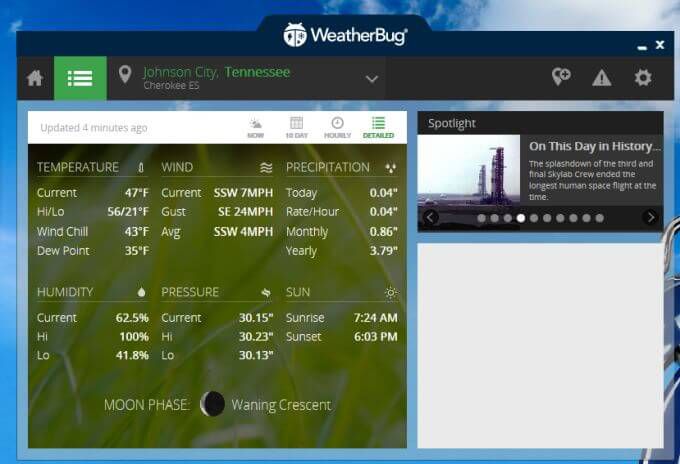
Wenn Sie dies tolerieren können, erhalten Sie eine sehr nützliche Desktop-Wetter-App, die Sie auf jedem Bildschirm geöffnet lassen können, während Sie Ihren Browser verwenden, um mehr zu tun produktive Dinge.
WeatherMate strong>WeatherMate ist eine der nützlichsten Desktop-Wetter-Apps, da sie so lange aus dem Weg bleibt, bis Sie sie benötigen.
Sobald Sie WeatherMate starten, wird es Dock am oberen Bildschirmrand und versteckt sich. Platzieren Sie Ihre Maus in der Nähe des App-Fensters, um das Dock nach unten zu schieben.
Verwenden Sie Einstellungen, um der aktuellen Wetteranzeige der App einen oder mehrere Standorte hinzuzufügen.
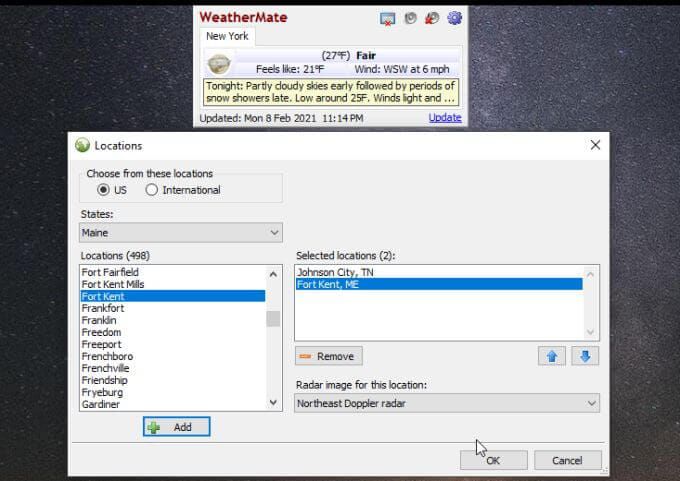
Beim Öffnen zeigt die App Registerkarten für jeden von Ihnen hinzugefügten Speicherort. Sie erhalten die aktuellen Temperatur- und Wetterbedingungen sowie weitere Textdetails zum Wetter.
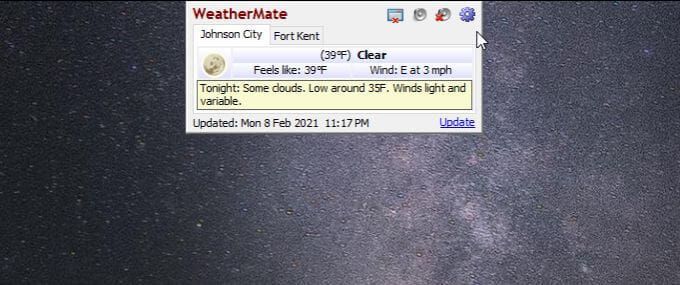
Die App sieht fast zu einfach aus, aber Sie können im Abschnitt "Einstellungen" viel mehr Wetterdetails hinzufügen
Wählen Sie US-Karten aus, um alle Kartentypen hinzuzufügen, die beim Öffnen im Fenster angezeigt werden sollen. Kartentypen werden in Vorhersage, Niederschlag, Unwetter und mehr unterteilt.
Wenn Sie die App jetzt erneut öffnen, werden die Wettertypen angezeigt, die Sie für die Orte ausgewählt haben, die Sie hinzugefügt haben die App.
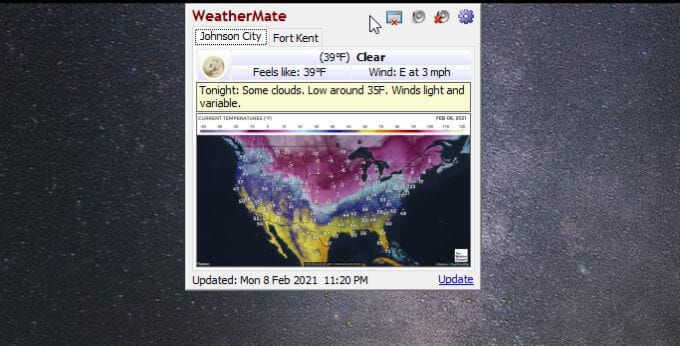
Sie können jeder Standortanzeige mehrere Karten hinzufügen, wenn Sie möchten.
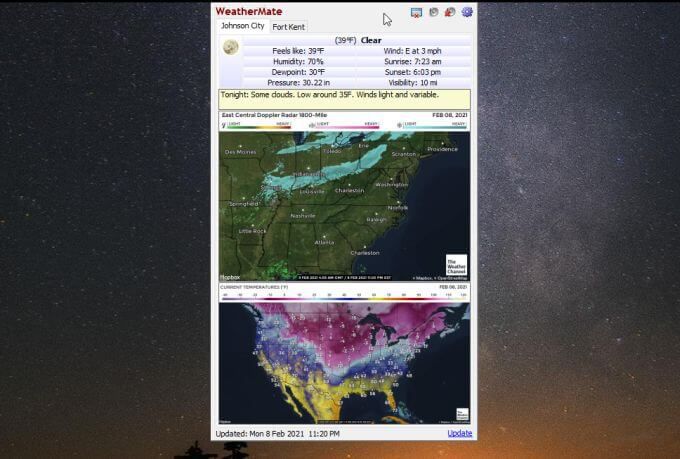
Im Menü Einstellungen können Sie die Anzeigeoptionen und die Position anpassen Wo das Fenster andockt, wie und wann es ausgeführt wird, Desktop-Warnungen und vieles mehr.
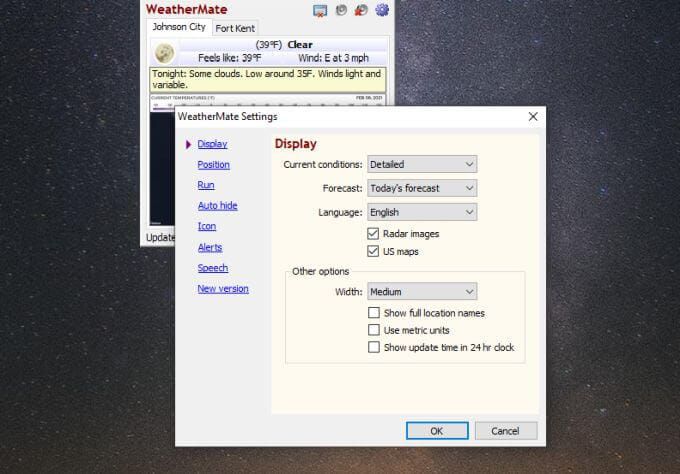
Diese täuschend einfach aussehende App ist wahrscheinlich eine der einfachsten Möglichkeiten, Wetterinformationen immer zur Hand zu haben, ohne überhaupt Desktop-Speicherplatz zu beanspruchen, bis Sie sie benötigen.
Verwenden von Wetter-Apps unter Windows 10
Browser tendieren zu Verwenden Sie viel Speicher mit jedem Tab, den Sie öffnen. Das Reduzieren der Anzahl geöffneter Registerkarten ist eine nützliche Methode, um den Speicherverbrauch niedrig zu halten. Wenn Sie häufig das Wetter überprüfen, installieren Sie eine dieser Apps, und Sie müssen nie wieder einen neuen Browser-Tab öffnen, um die Wettervorhersage erneut anzuzeigen.